ポストに投函2日後、総務省よりメールが届きました。思ったより、ずっと早い対応です。実験後の廃止届を忘れてはいけません。
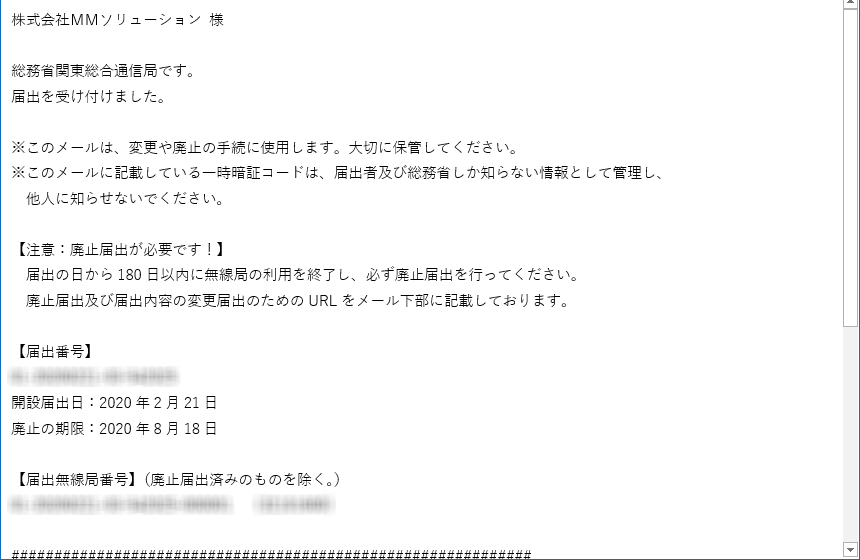
これで電源を投入することができます。
ESP32-CAMは、USBコネクタが実装されおらずプログラムを書き込むためにUSB/TTLシリアルコンバータが別途必要です。 また併せて電源を供給する必要があります。

ピンアサインに沿って、次の通り接続します。

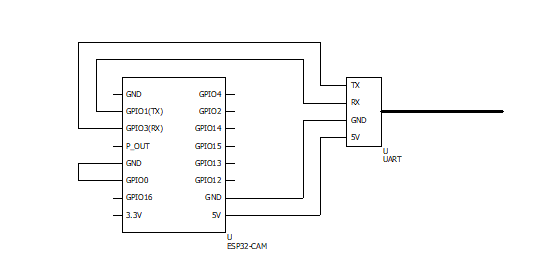
ここでIDEの設定を次の通りとします。矢印はデフォルトとは異なるところです。
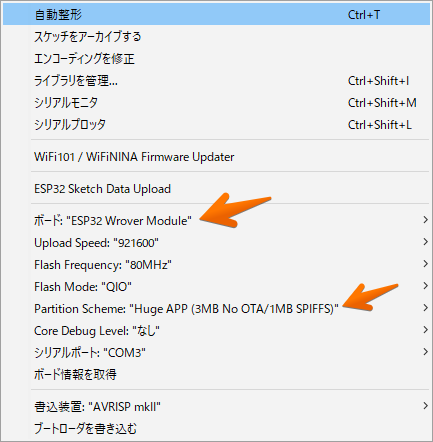
次にArudinoIDEにあるスケッチ例からCameraWebServerを選択します。
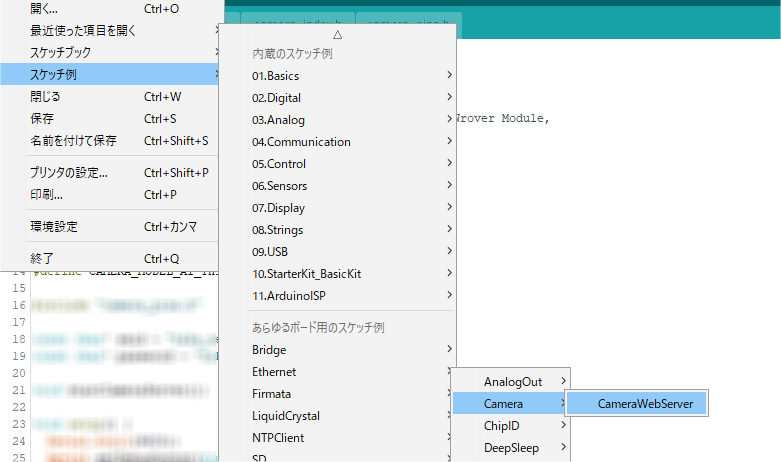
サンプルファイルのSSID・PASSWORDを設定し、// Select camera modelを次のように変更します。
// Select camera model //#define CAMERA_MODEL_WROVER_KIT //#define CAMERA_MODEL_ESP_EYE //#define CAMERA_MODEL_M5STACK_PSRAM //#define CAMERA_MODEL_M5STACK_WIDE define CAMERA_MODEL_AI_THINKER
これで書き込みを行います。書き込みが成功したらいったん電源を落とし、GPIO0-GNDの線を外し再度、電源を投入します。シリアルモニターには次のように表示されます。表示されたIPアドレスは一部、加工しています。
09:12:16.749 -> .. 09:12:21.733 -> WiFi connected 09:12:21.767 -> Starting web server on port: '80' 09:12:21.801 -> Starting stream server on port: '81' 09:12:21.836 -> Camera Ready! Use 'http://192.168.***.***' to connect
指定されたIPアドレスにブラウザからアクセスすると、次のような画面が表示されました。
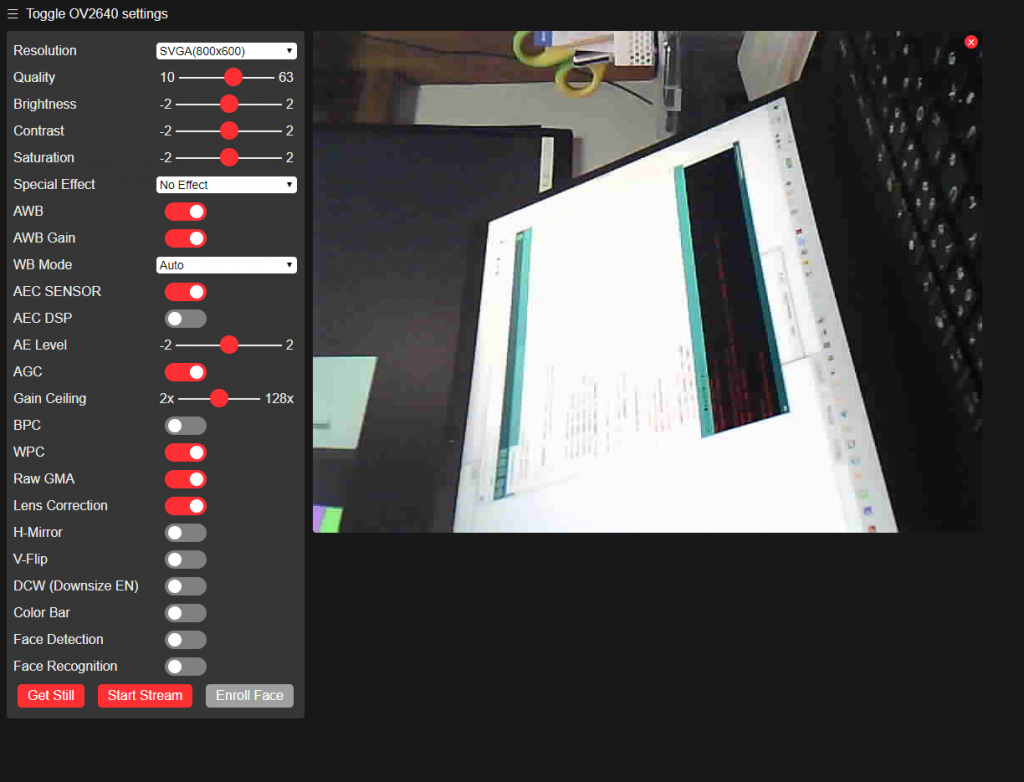
もっと紆余曲折するかと思ったのですが、難なくここまでは成功です。


